CAD中怎样画没玫瑰花
发布时间:2017-03-22 10:33
在一般的绘图软件中,很容易画出漂亮的箭头出来,而在CAD中,怎样随心所欲地画所需要的图形呢?那么怎样在CAD中画玫瑰花呢?下面小编给大家讲讲详细的步骤,希望对大家有用。
如图利用极轴追踪,风玫瑰图的效果
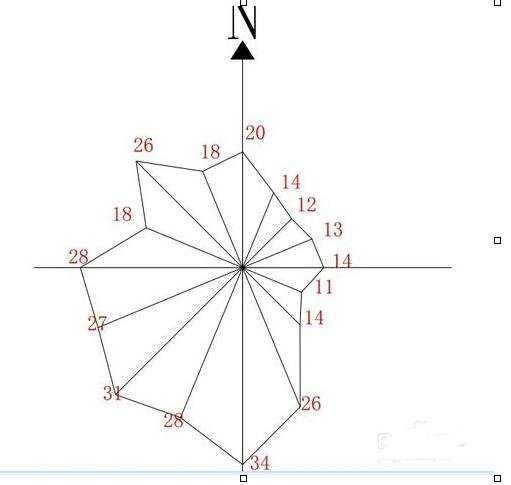
在CAD中画没玫瑰花的方法/步骤:
打开CAD,选择菜单栏中【工具】选项板下【草图设置】,在‘启用极轴追踪’前勾选,然后在“增量角”下拉菜单中 选择22.5度,最后点击确定

绘制好如图所示的十字指北标志
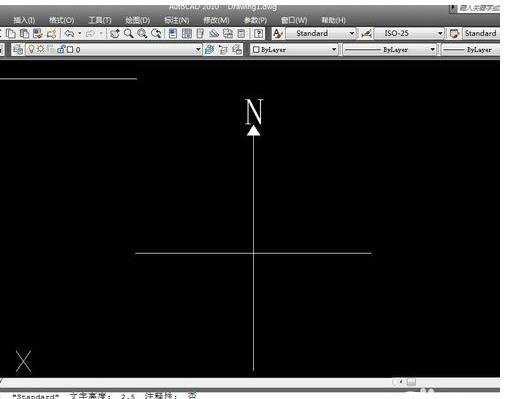
在直线命令下通过极轴捕捉,画第二条倾角为22.5°,长为13的线段

重复第三步,依次画出其他直线
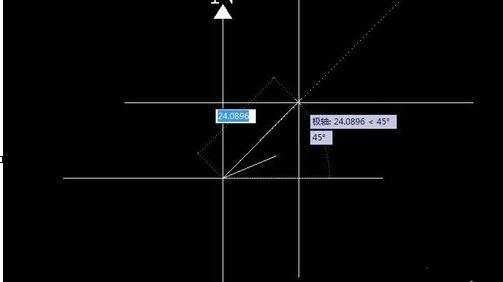

打开对象捕捉,使用直线命令连接各直线端点
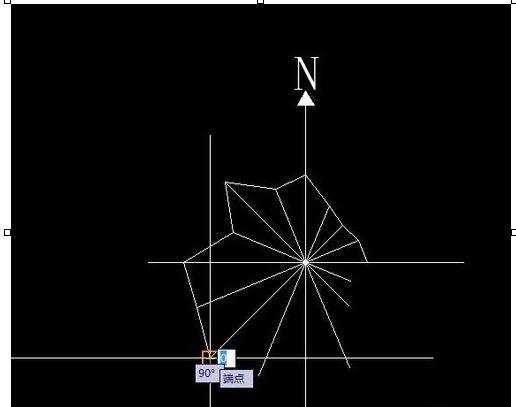
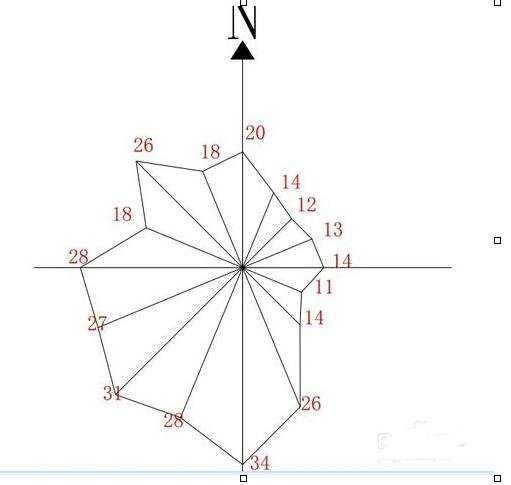

CAD中怎样画没玫瑰花的评论条评论